一、前期准备
rf-dg-52pas是信驰达科技基于美国 ti cc2652p和cp2102为核心设计的zigbee 3.0 usb dongle,可烧录 z-stack 3.x.0协调器固件,可以直接连接到计算机或树莓派,通过zha或 zigbee2mqtt连接到 home assistant或其他开源物联网平台。还可以烧录路由器固件作为路由设备延展网络范围。
本文主要介绍以windows 11系统安装软件和烧录程序。
1.1 硬件准备
1. 2.0(与官方launchpad二选一)

图 1 xds110-plus 2.0实物图
xds110-plus 2.0中包含:xds110调试器、usb-a to type-c-b电缆、具有2 x 52.54 mm连接器的10引脚扁平电缆、具有2 x 51.27 mm连接器的10引脚扁平电缆。
2.ti官方开发板launchpad实物图

图 2 ti官方开发板
烧录可用ti官方开发板自带的xds110。
3.rf-dg-52pas工具实物图

图 3 rf-dg-52pas实物图
点击购买模块。
1.2 软件准备
smart-rf-studio 7下载地址:
flash-programmer 2下载地址:
uniflash下载地址:
说明:烧录软件在flash programmer 2与uniflash中二选一即可,如flash programmer 2烧录失败,则选用uniflash烧录(较新的固件版本不能使用flash programmer 2烧录)。
1.3 固件准备
需要烧录的固件:

图 4 模块固件
二、硬件调试
2.1 引脚定义
1.xds110-plus 2.0的接口如图所示,调试器使用时需连接vdd、tms、tck、gnd ,res ,插针即可烧录硬件。
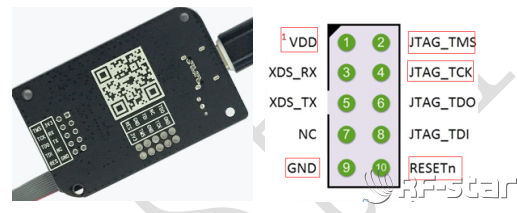
图 5 xds110的接口
2.rf-dg-52pas 模块烧录接口包括vcc、tms、tck、gnd ,res,5个接口,模块引脚可以按照下图找到具体的位置。
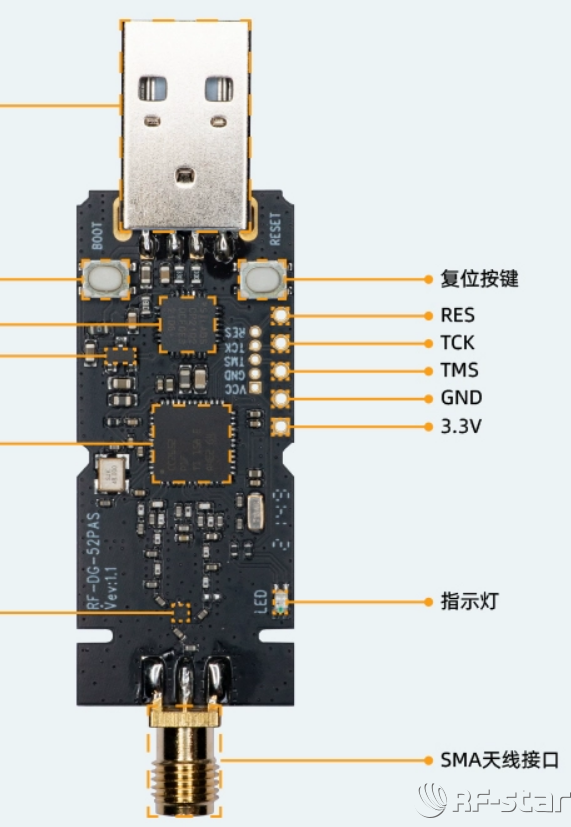
图 6 rf-dg-52pas接口图
2.2 连接方法
将xds110-plus2.0中的vdd、tms、tck、gnd、res引脚与rf-dg-52pas烧录接口中对应的vcc、tms、tck、gnd、res引脚连接起来即可。
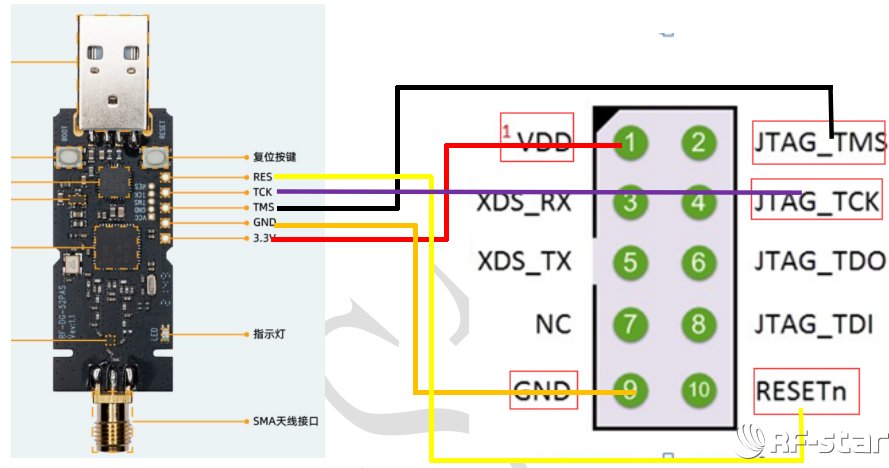
图 7 烧录引脚接线图
2.3 工作参数
最小目标芯片电压:2v
最大目标芯片电压:3.6v
工作温度:-20℃ to 85 ℃
大输出电流:500ma
输出电压:3.3v 与 5v
三、软件安装
3.1 smartrf studio 7安装
1.解压下载下来的压缩包,然后点击“setup_smartrf”进行安装。

图 8 点击“setup_smartrf”开始安装
2.点击“next”。
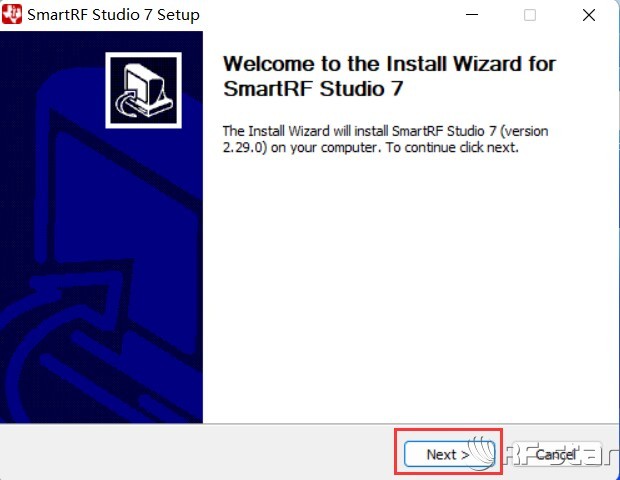
图 9 点击“next”
3.点击“i agree”。
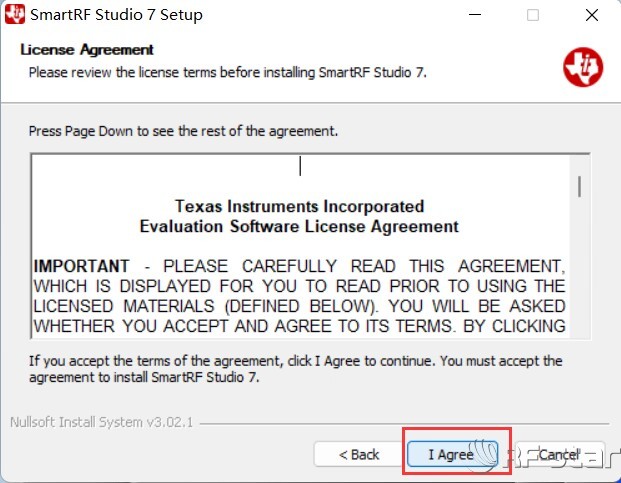
图 10 点击“i agree”
4.点击“next”。
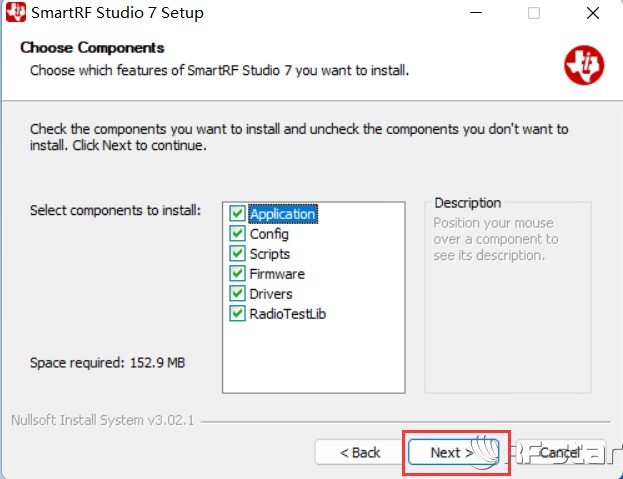
图 11 点击“next”
5.选择安装目录,也可以选择默认的安装路径。
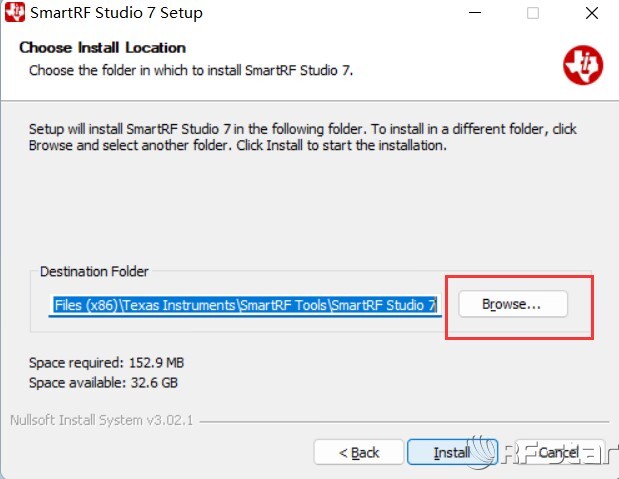
图 12 选择安装目录
6.点击“install”。
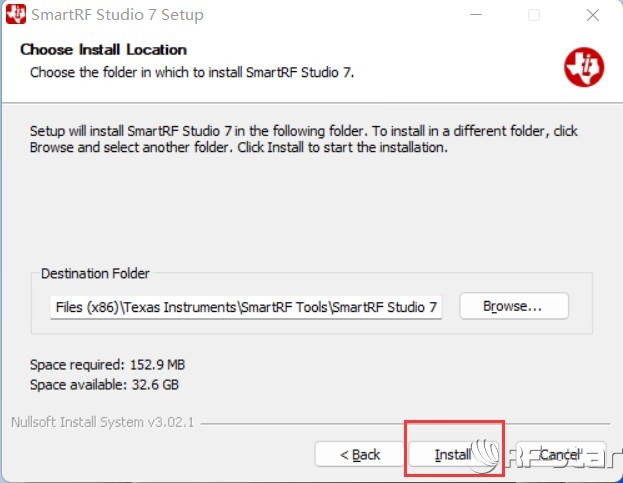
图 13 点击“install”
7.等待
smartrf studio 7
软件安装,在弹框中依次点击图14、图15和图16中的“安装”,会自动完成xds110驱动的安装。如未弹框则按照附录完成xds110的驱动安装。
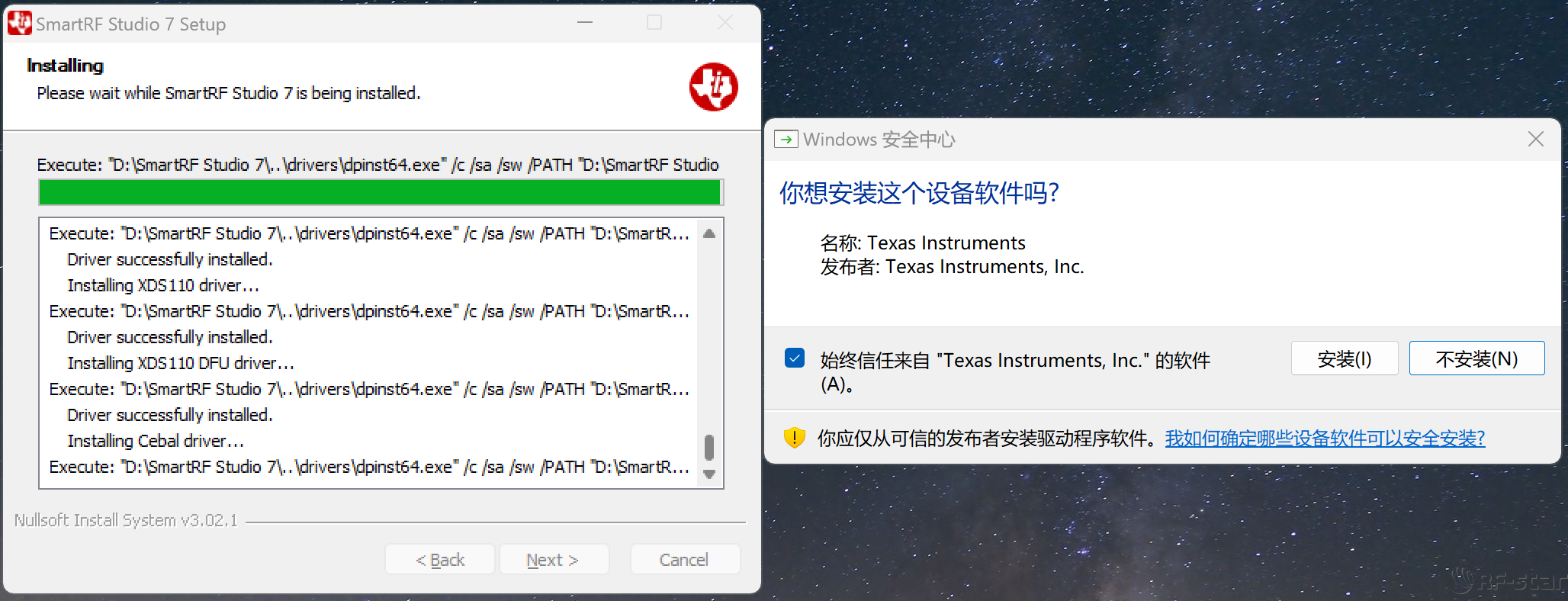
图 14 xds110驱动安装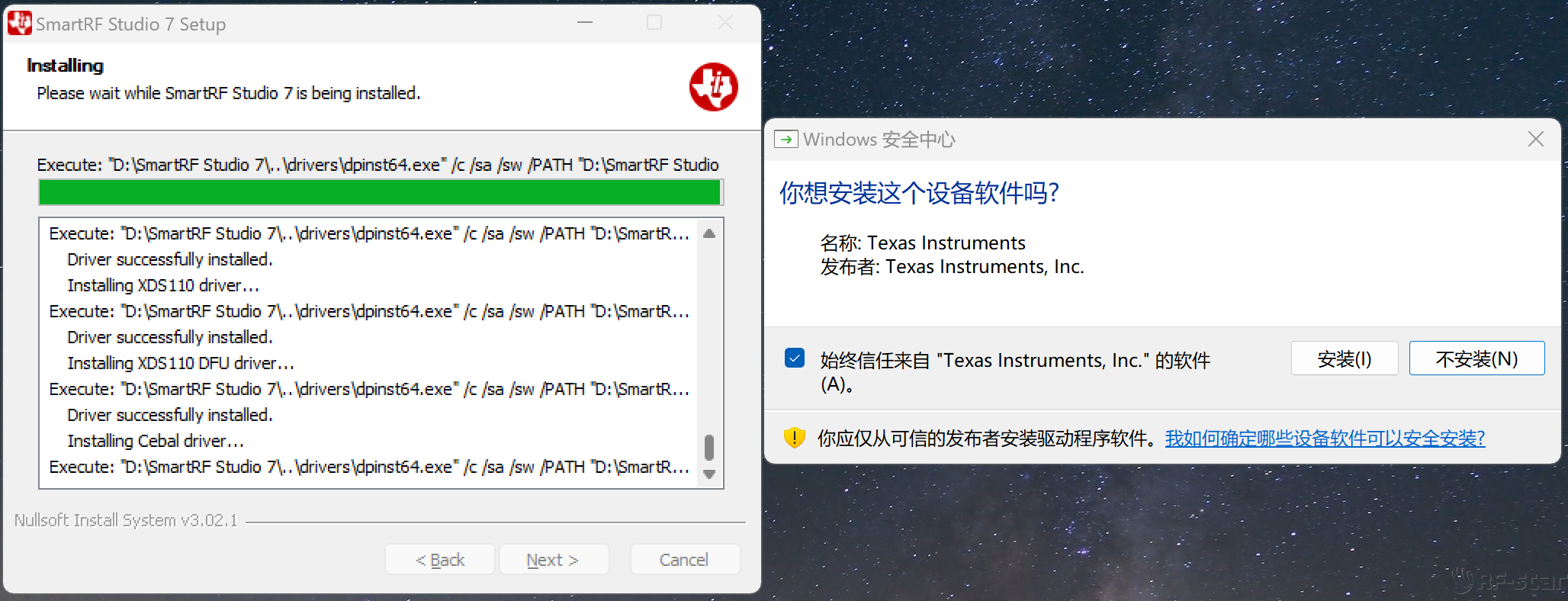
图 15 xds110驱动安装
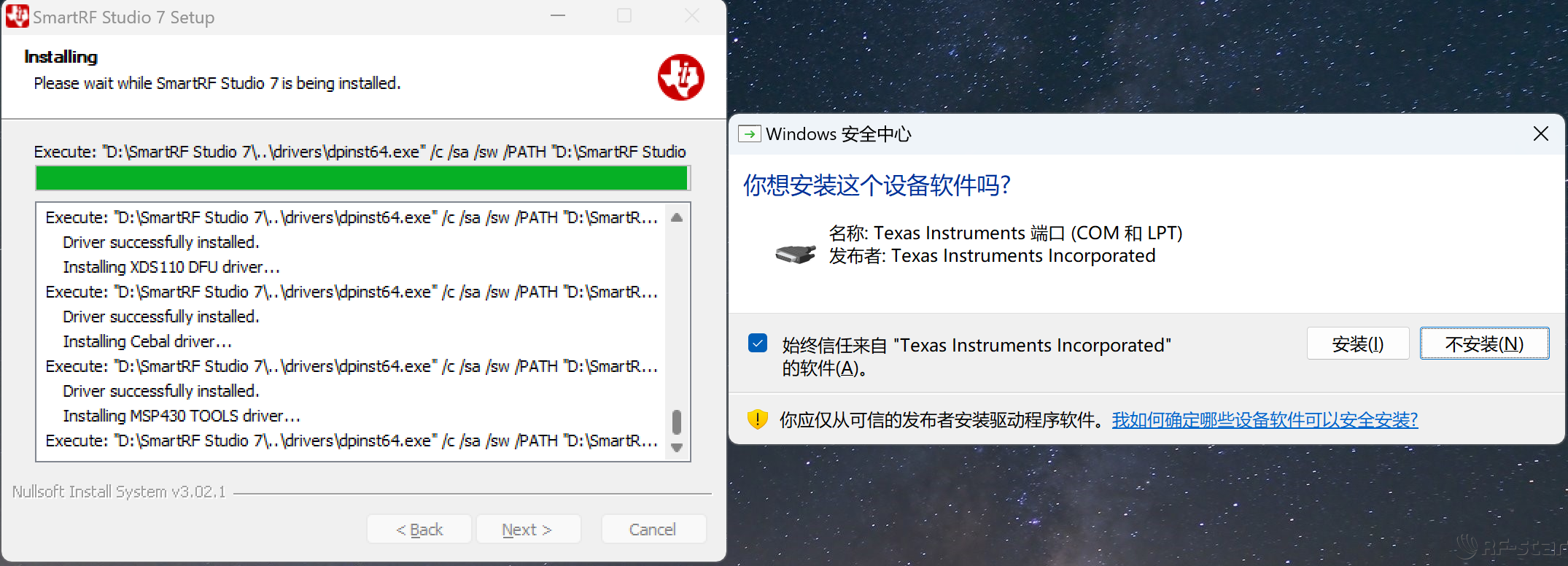
图 16 xds110驱动安装
8.smartrf studio 7软件安装完成,是否创建快捷方式或者启动smartrf studio 7(可选),然后“finish”。
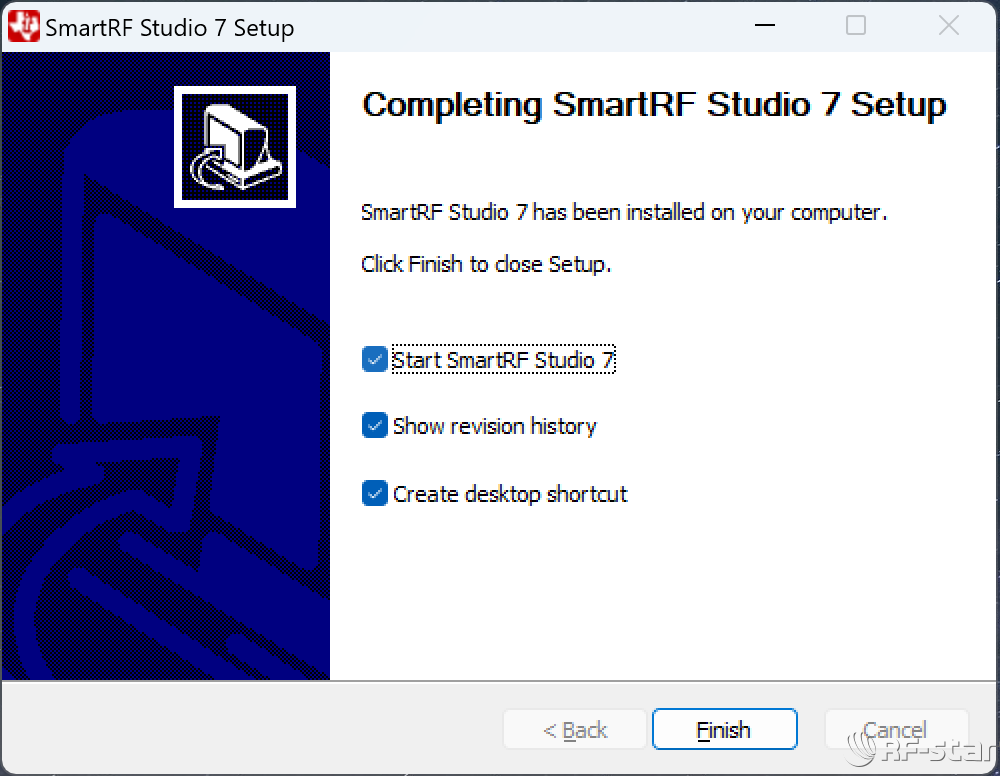
图 17 软件安装完成
3.2 flash-programmer2安装
1.解压下载下来的压缩包,然后点击setup_smartrf…进行安装。

图 18 点击setup_smartrf…进行安装
2.点击“next”。
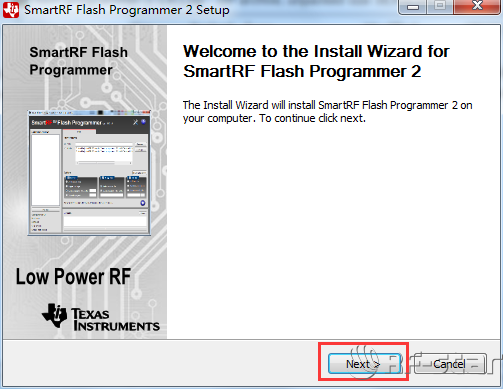
图 19 点击“next”
3.点击“i agree”。
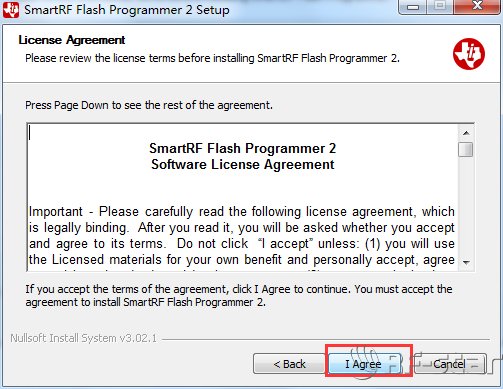
图 20 点击“i agree”
4.点击“next”。
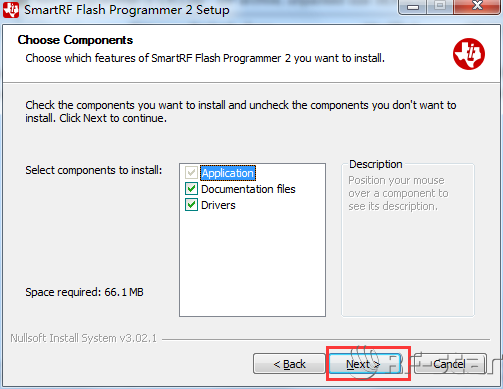
图 21 点击“next”
5.选择安装目录,也可以选择默认的安装路径。
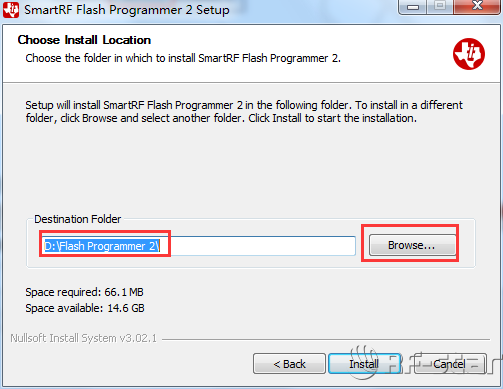
图 22 选择安装目录
6.点击“install” 安装完成。
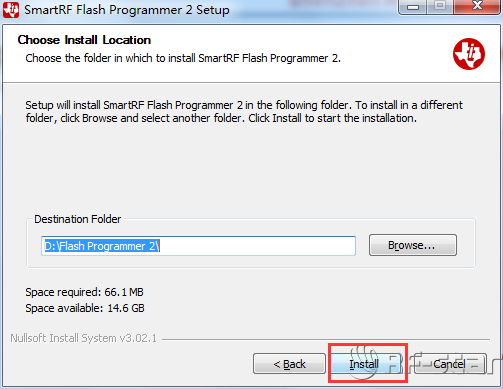
图 23 点击“install”完成安装
7.等待flash-programmer2软件安装,在弹框中点击图24中的“安装”,会自动完成xds110驱动的安装。如未弹框则按照附录完成xds110的驱动安装。
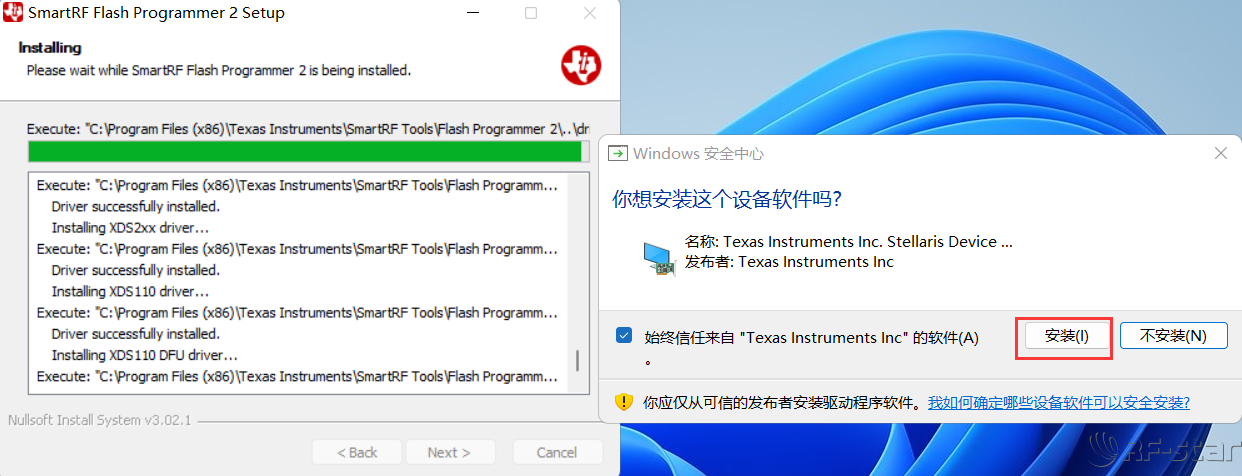
图 24 xds110驱动安装
8.flash-programmer2软件安装完成,是否创建快捷方式或者启动flash-programmer2(可选),然后“finish”。
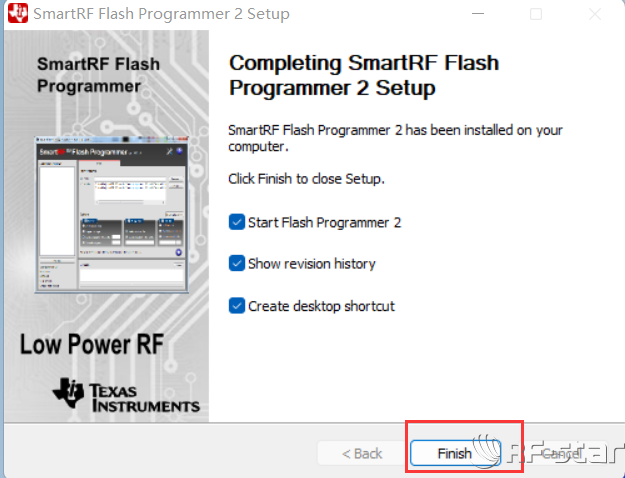
图 25 软件安装完成
3.3 uniflash安装
1.打开安装包下载目录,找到对应安装包。

图 26 uniflash安装包
2.双击安装包,允许对设备进行修改,在弹出的窗口选择“next”。
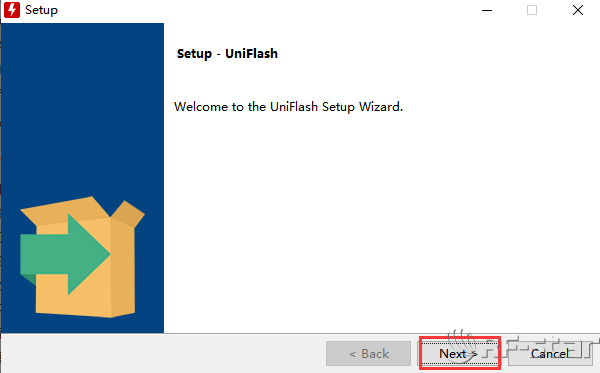
图 27 选择“next”
3.在“license agreement”弹窗选择“i accept the agreement”,然后“next”。
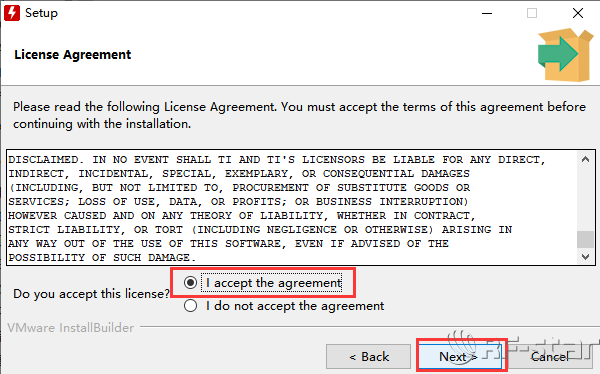
图 28 选择“i accept the agreement”,然后“next”
4.可自定义选择安装路径,此处按默认路径安装。
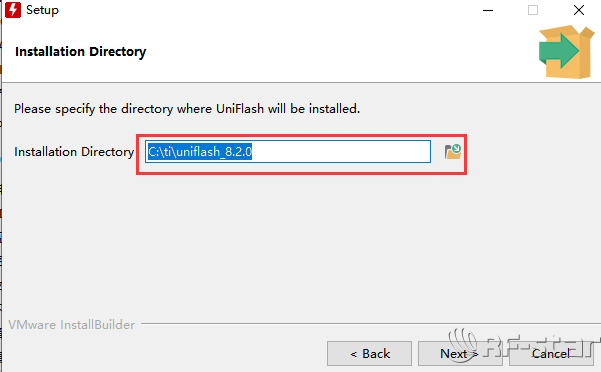
图 29 选择安装路径
5.等待安装。
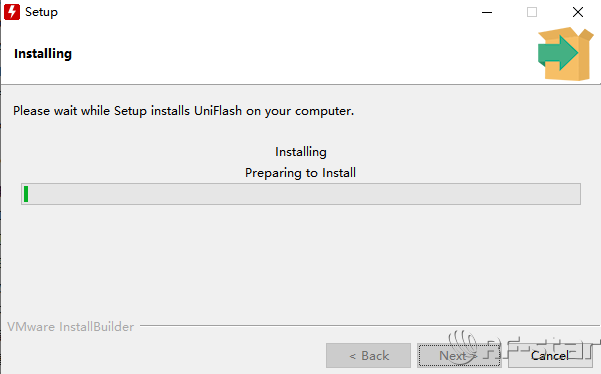
图 30 等待安装
6.等待uniflash软件安装完成,在弹框中依次点击图31和图32中的“安装”,会自动完成xds110驱动的安装。如未弹框则按照附录完成xds110的驱动安装。
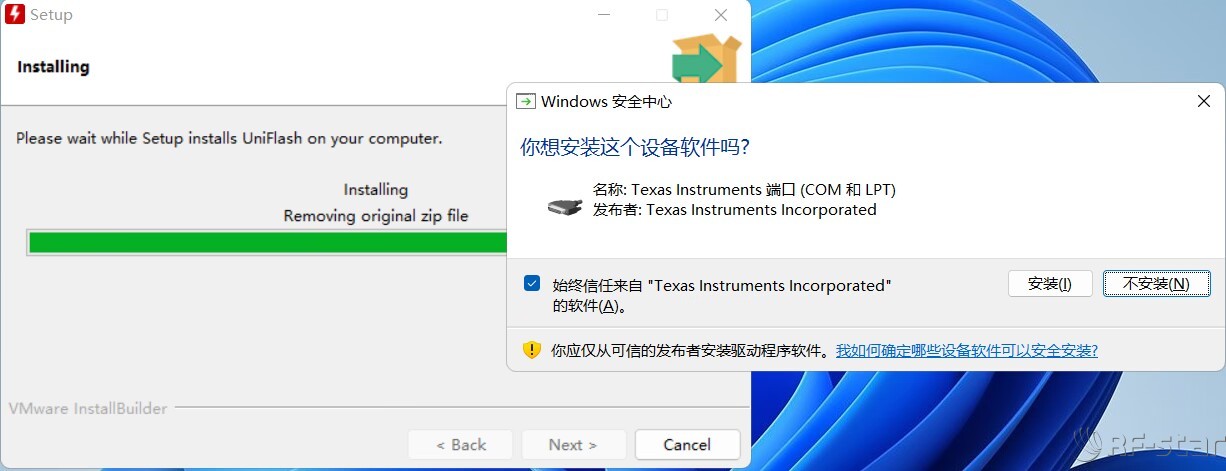
图 31 安装xsd110驱动
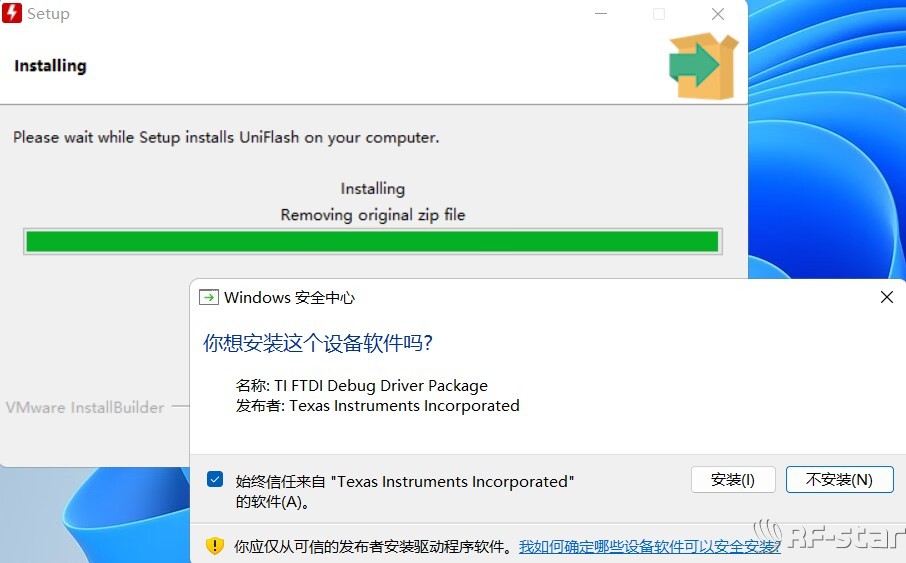
图 32 安装xds110驱动
7.uniflash软件安装完成,是否创建快捷方式或者启动uniflash(可选),然后“finish”。
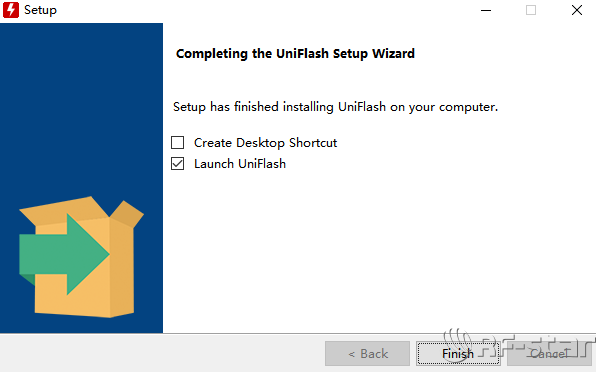
图 33 软件安装完成
四、烧录
4.1 flash programmer 2软件烧录
1.双击打开软件。

图 34 smartrf studio 7图标
2.可以在软件下方看到相关信息,也可以点击方框内右上角的刷新按钮进行刷新。
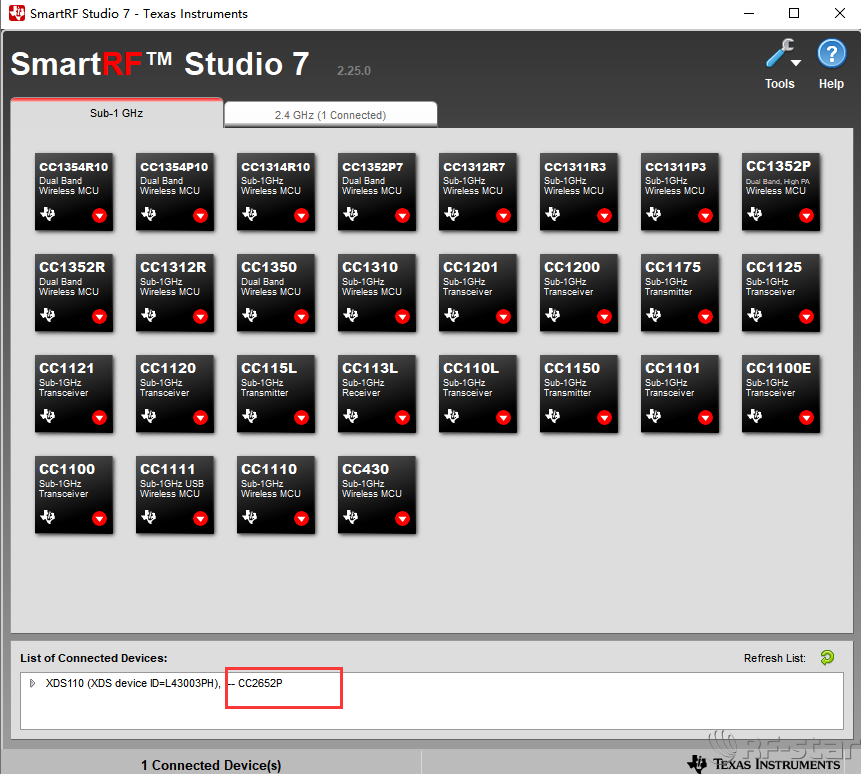
图 35 连接显示芯片
3.点击软件右上角的tools图标,在弹出的选项中点击第二行flash programmer2。
图 36 选择flash programmer2
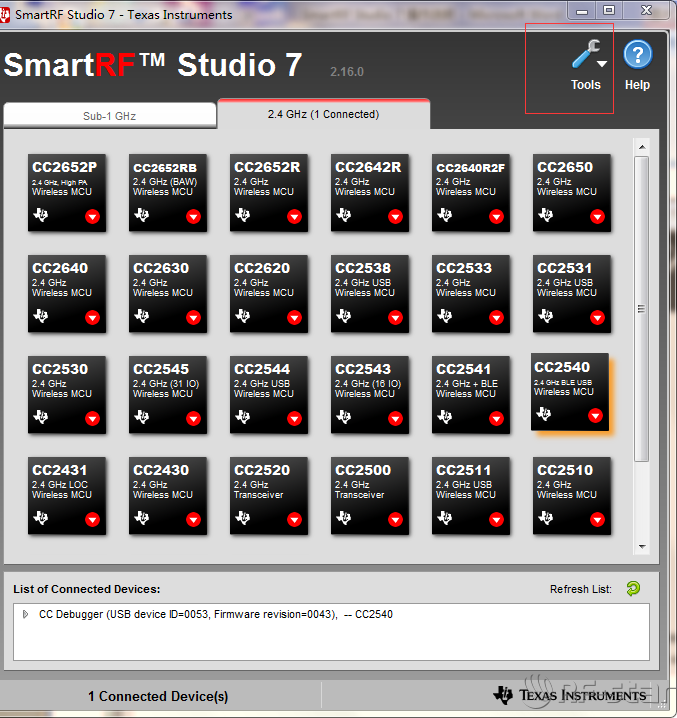
图 36 选择flash programmer2
4.点击之后会跳转至下图页面。
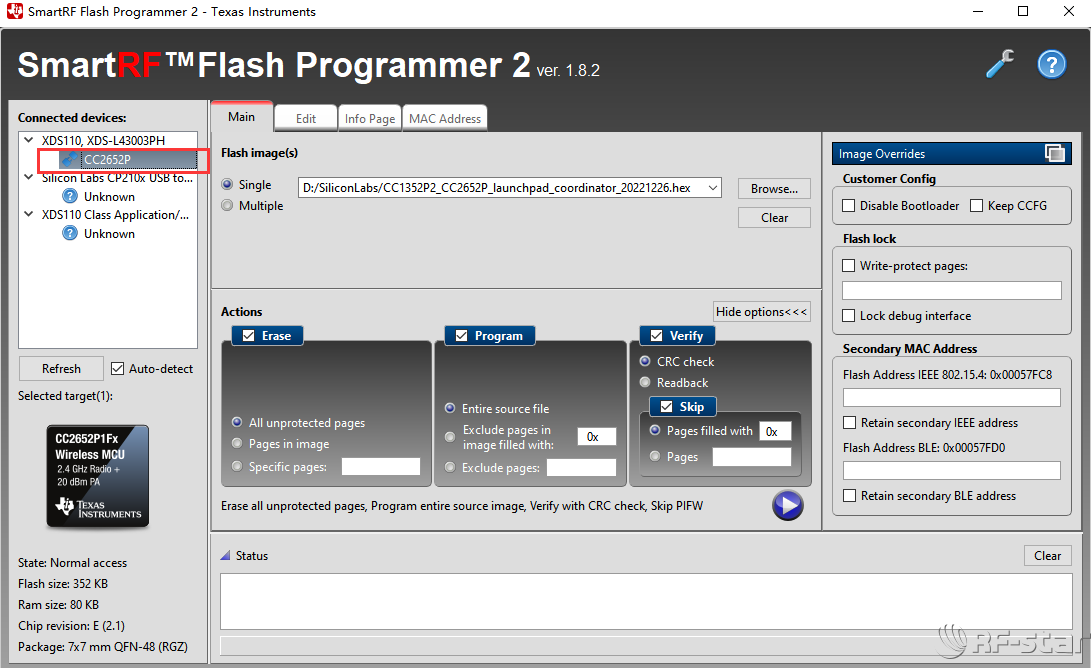
图 37 flash programmer2界面
5.点击选中芯片的型号, 点击 refresh 时自动刷新。
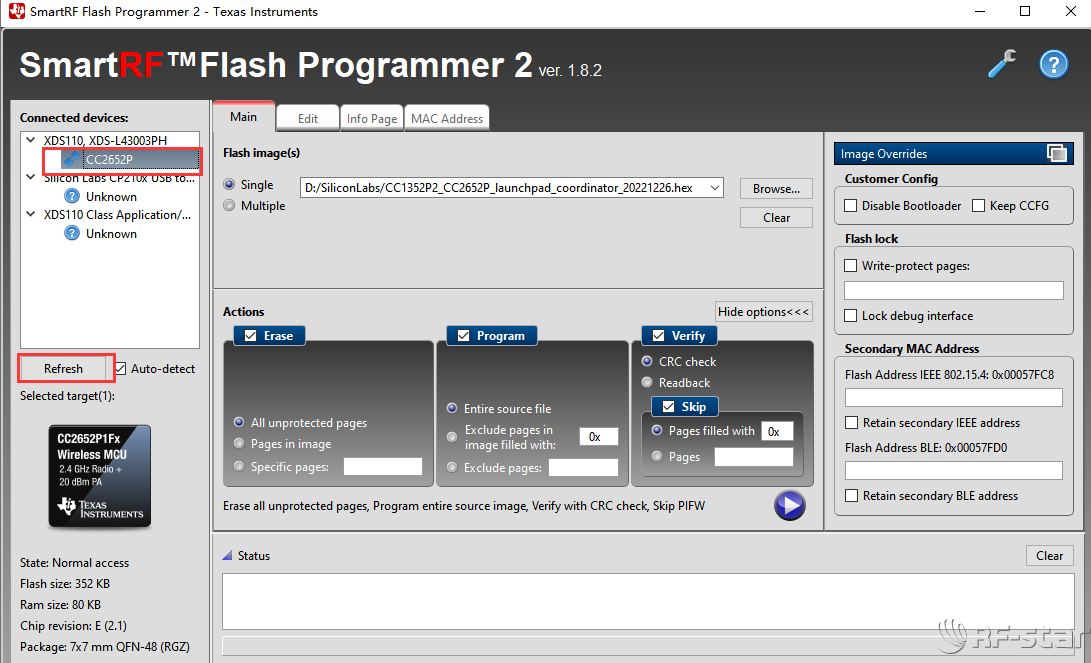
图 38 刷新芯片
6.烧录前需对芯片进行擦除操作,原因是部分芯片锁住了需要擦除才能连接上,点击右上角工具标志,选择cc26xx/cc13xxforced mass erase。
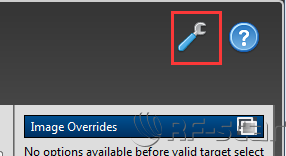
图 39 擦除芯片
7.点击“ok”。
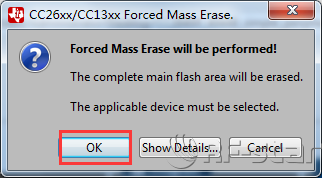
图 40 点击“ok”
8.出现如下图所示即表示擦除成功。
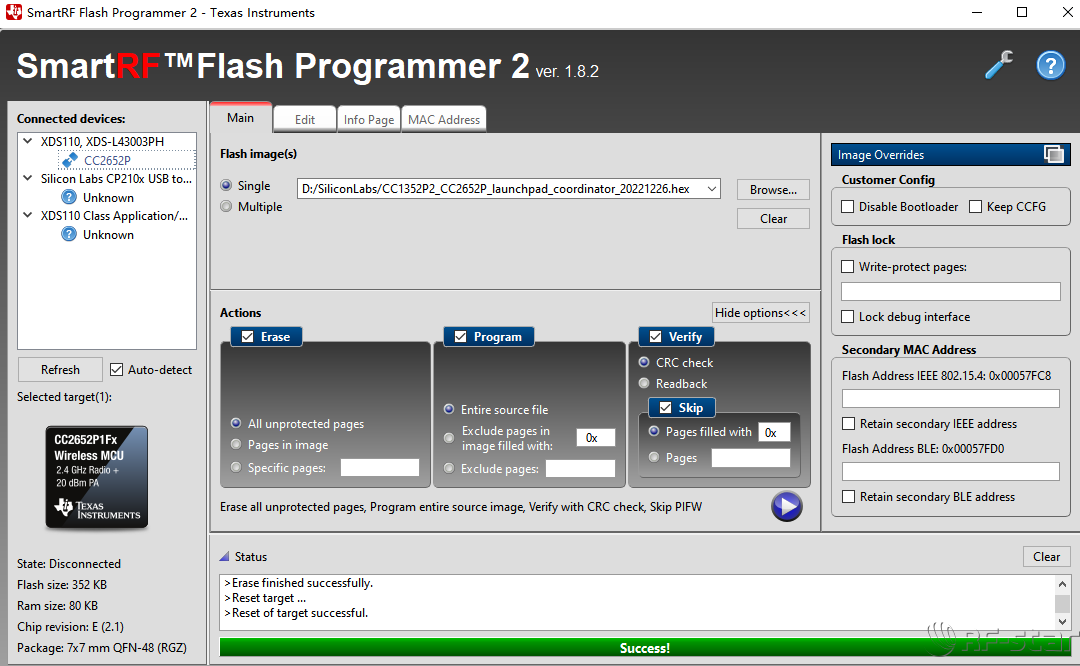
图 41 擦除成功
9.勾选single,再点击browse选择需要烧录的固件(特别注意:固件的路径不能包含中文字符,须全英文!)。
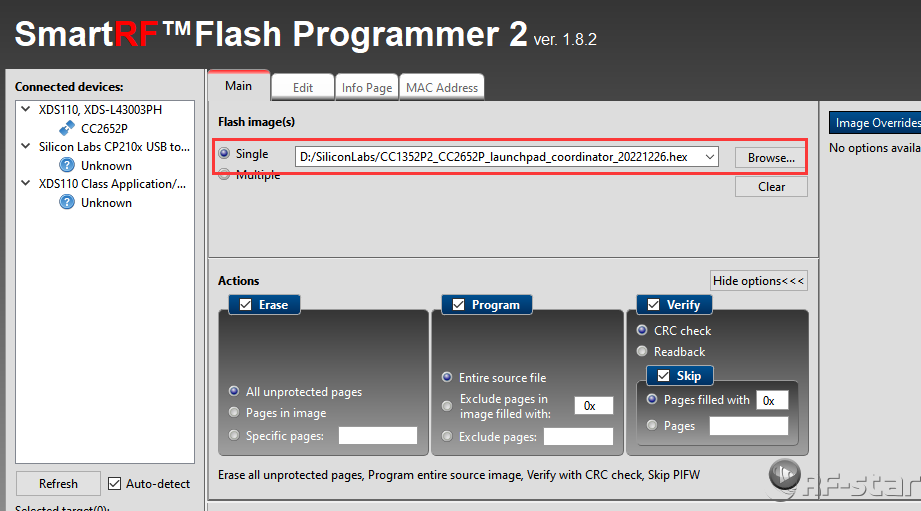
图 42 选择烧录的固件
10.“actions”框内勾选如下图。
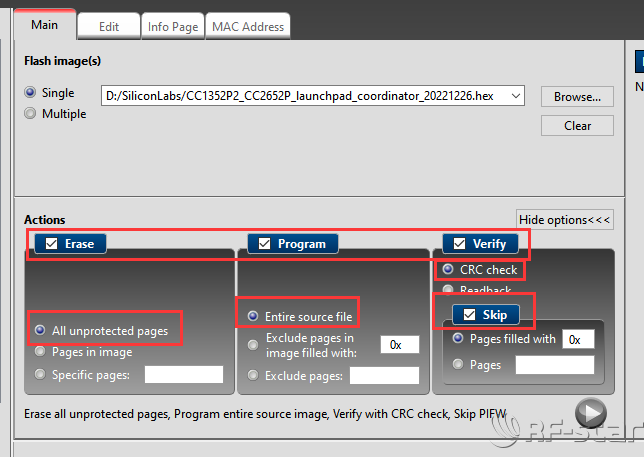
图 43 “actions”框内勾选
11.点击开始烧录。
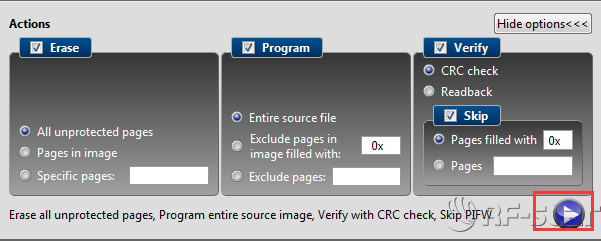
图 44 开始烧录
12.烧录成功。
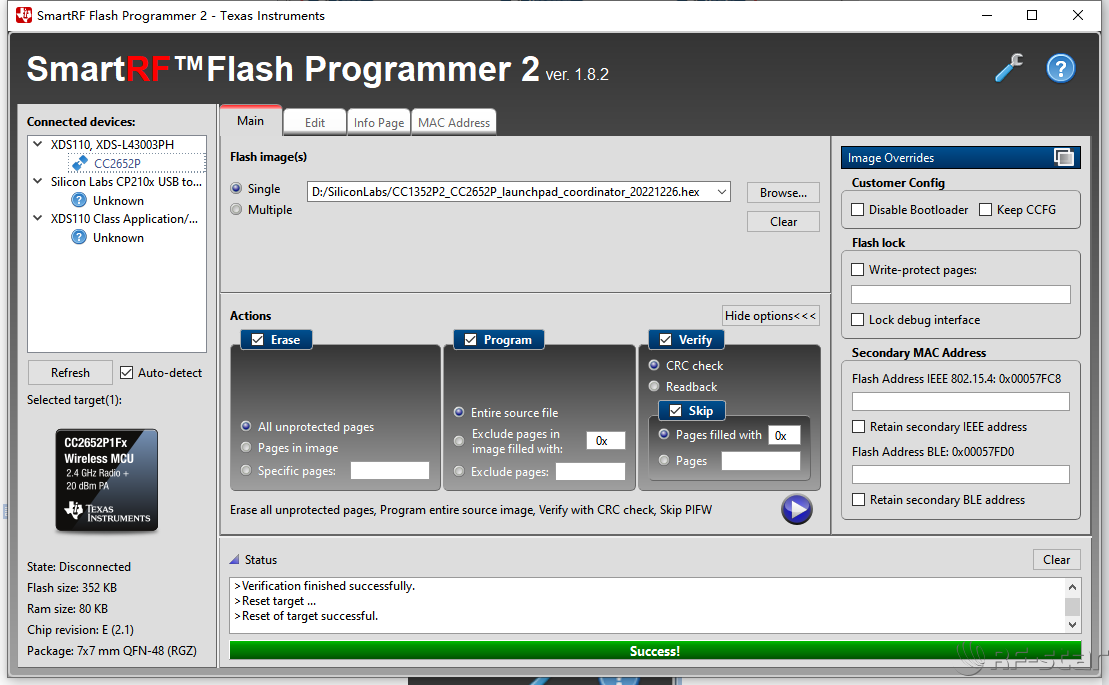
图 45 烧录成功
4.2 uniflash软件烧录
1.打开uniflash,在“new configuration”里先选择芯片型号(可手动输入),此处以cc2652p1f为例;选定后,再选择烧录器,如xds110;最后点击“start”。
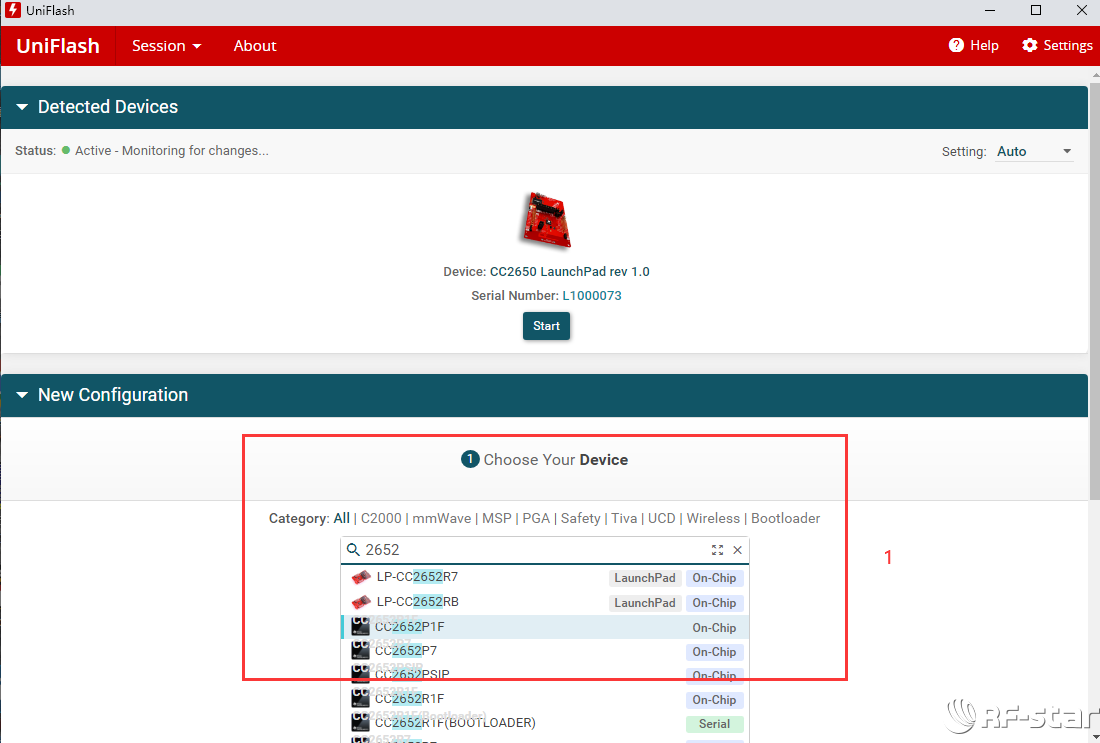
图 46 选择芯片型号
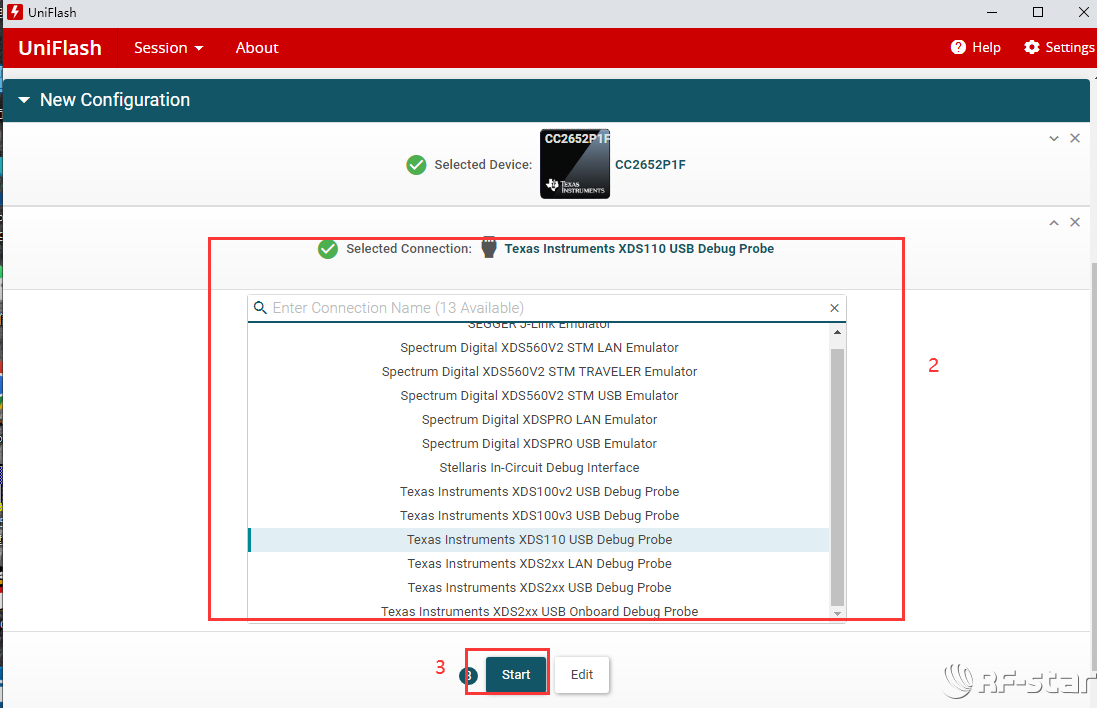
图 47 选择烧录器
2.加载出如下界面后,在“flash image”栏点击“browse”进入文件夹路径(默认全英文),选择需要烧录的hex文件;再点击“load image”进行烧录。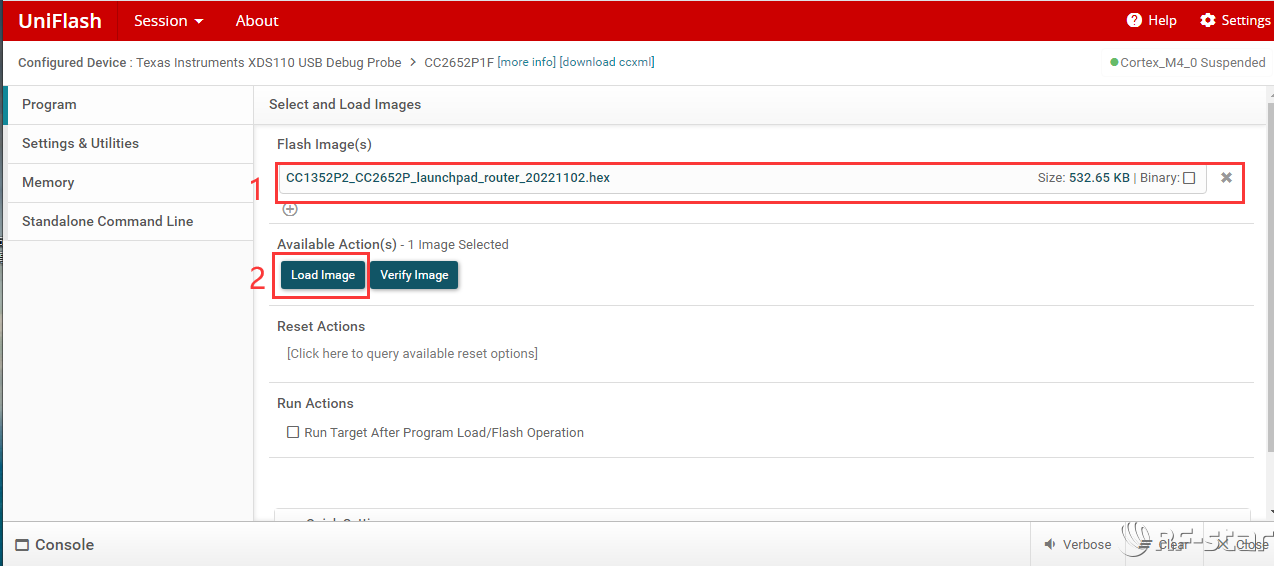
图 48 选择烧录的固件
3.固件烧录界面如图。
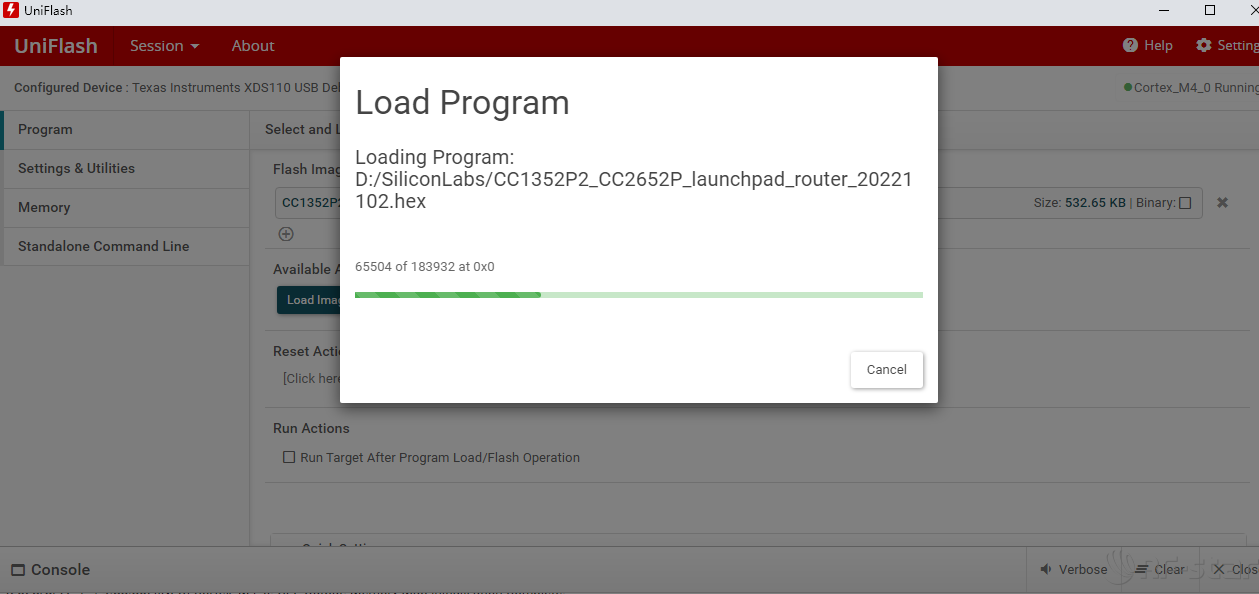
图 49 开始烧录
4.固件烧录完成界面。
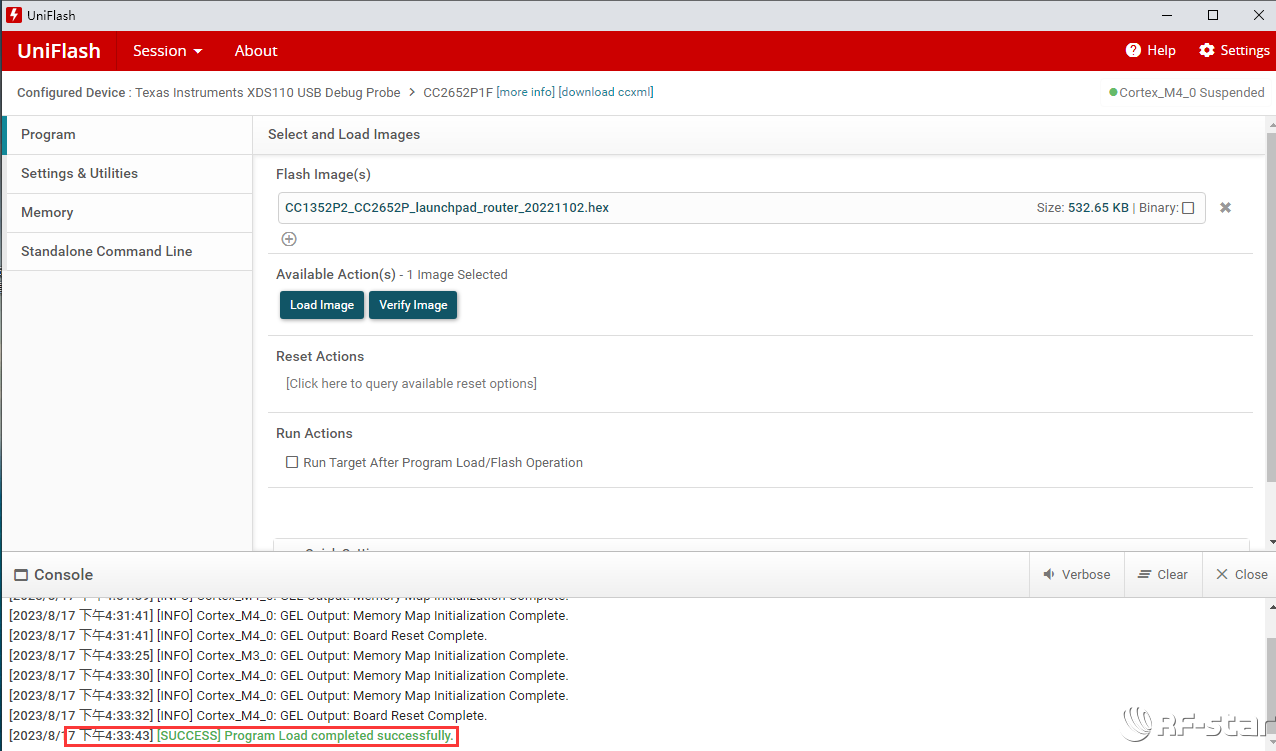
图 50 固件烧录完成
烧录注意事项
1.xds110 包含两个指示灯,正常运行时,绿色指示灯常亮,下载程序时,红色指示灯闪烁。
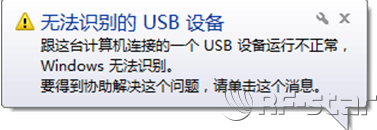
2.如果绿灯不亮或者出现无法识别usb设备驱动,多数是usb连接线过长,或者线质量太差导致的。
3.接模块烧录脚的杜邦线不撕开,有可能出现识别不到的情况,杜邦线间也有信号干扰。
深圳市信驰达科技有限公司(rf-star)是一家专注于物联网射频通信方案的高科技公司,2010年即成为美国ti公司官方推荐设计方案公司,之后陆续得到silicon labs、nordic、realtek和asr等海内外知名芯片企业的认可和支持。公司提供物联网蓝牙模块和应用方案,包括ble、wi-fi、wi-sun、lora、zigbee、thread、uwb等。欲了解更多信息,请访问公司网站www.szrfstar.com或关注微信公众号“信驰达科技”,购买样品请在淘宝app上搜索“信驰达”进入官方店铺购买。
附录
驱动安装:
说明:win 11按默认流程安装所有选项会自动安装xds110驱动,未在安装烧录软件过程中弹出安装xds110驱动的,则按照如下方式安装xds110驱动。
1.仿真器 xds110 第一次连接至电脑,设备管理器中会显示带有黄色感叹号的设备列表,如下图。xds110 上电运行后会亮绿灯。如果灯不亮了请查看附录中的故障排查。
2.右击设备列表,选择【更新驱动程序】。
注意,一定是 xds110 开头的设备,否则不是仿真器。
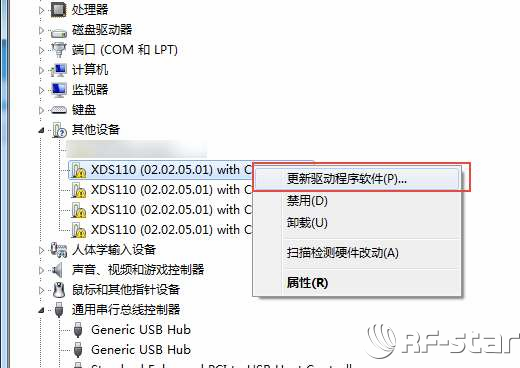
图 51 更新驱动程序
3.选择第二项:浏览计算机查找驱动程序软件,并定位到 xds110-driver 驱动所在目录。然后选择下一步。
图 52 浏览计算机查找驱动程序软件
图 53 驱动所在目录
4.重复步骤 1 和步骤 2,直到全部驱动安装结束。xds110 除了具有 jtag 接口外,还拥有其他有用的功能,例如虚拟的 com 接口,i2c接口,gpio 接口等。因此 xds110 会被识别成多个硬件。驱动全部安装结束后的设备列表如下图。
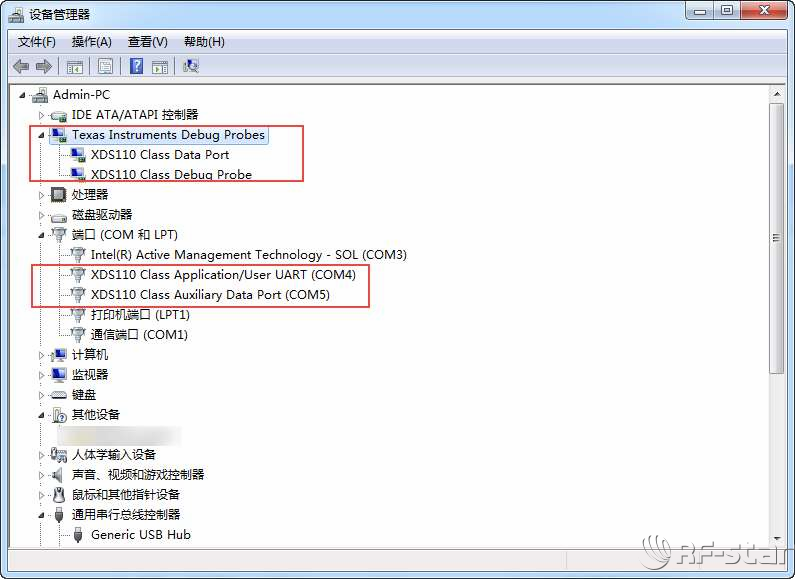
图 54 驱动全部安装完成
xds110驱动下载地址:
如需凯发k8旗舰厅注册登录的技术支持,请联系信驰达官方客服!
